Windows 10'da İçerik Uyarlamalı Parlaklık Denetimini Devre Dışı Bırakın
En son Windows 10 yapı 21354'te Microsoft, donanım tarafından desteklendiğinde kullanıcıların içerik uyarlamalı parlaklık denetimini (CABC) devre dışı bırakmasına olanak tanıyan yeni bir özellik sundu. İşte CABC özelliği nedir ve nasıl devre dışı bırakılacağı.
Reklamcılık
İçerik Uyarlamalı Parlaklık Kontrolü (CABC) Nedir?
İçerik Uyarlamalı Parlaklık Kontrolü, pili korumak için ekranınızın parlaklığını ve kontrastını dinamik olarak değiştiren özel bir teknolojidir. Manuel kaydırıcı veya yıldırım koşullarına bağlı olarak uyarlanabilir parlaklık gibi daha geleneksel ekran parlaklık kontrollerini tamamlar. (otomatik parlaklık.) İçerik Uyarlamalı Parlaklık Kontrolünü ikincisinden farklı kılan şey, CABC'nin ekran parlaklığını, bulunduğunuz içeriğe bağlı olarak değiştirmesidir. şu anda izliyor. Örneğin, metin düzenleyici gibi parlak bir uygulamayla çalışırken bilgisayar ekran parlaklığını azaltabilir.
Bilgisayar ekranınız parlaklığı rastgele düşürür veya artırırsa, kontrastı değiştirirse ve grafiksel anormallikler gibi görünen şeyler yaşarsa, bu CABC'nin sonucu olabilir.
CABC, Windows için yeni değil. Bazı bilgisayarlar bu özelliğin bir GPU sürücüsü aracılığıyla yönetilmesine izin verir; diğerleri, bellenimde yerleşik CABC'ye sahiptir. Ayrıca, bazı monitörlerde video kaynağından ayrılmış ve ekran menülerinden erişilebilen özel İçerik Uyarlamalı Parlaklık mekanizmaları bulunur.
Birçok kullanıcı, bilgisayarları görüntülenen içeriğe göre ekran parametrelerini değiştirdiğinde bunu dikkat dağıtıcı ve rahatsız edici buluyor. CABC, profesyoneller ve içerik oluşturucular için özellikle rahatsız edici olabilir. Windows 10 ile 21354 inşa, nihayet İçerik Uyarlamalı Parlaklık Kontrolünü Windows Ayarlarından devre dışı bırakabilirsiniz.
Windows 10'da İçerik Uyarlamalı Parlaklık Denetimi Nasıl Devre Dışı Bırakılır
- Ayarları aç, Örneğin. kullanmak Kazanç + ben kısayol tuşları.
- Şu yöne rotayı ayarla sistem > Görüntülemek.
- Bul Parlaklık ve renk Bölüm.
- Kapatın (İşareti kaldırın) Görüntülenen içeriğe göre kontrastı otomatik olarak ayarlayın parlaklık kaydırıcısının altındaki giriş.
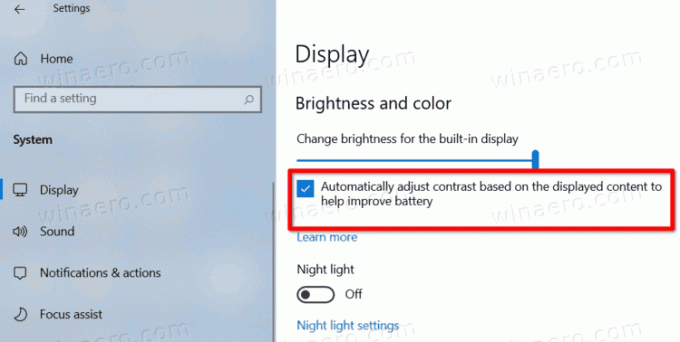
Yukarıdaki ayarların şu anda Dev Channel'dan Windows 10'un önizleme sürümlerinde mevcut olduğunu unutmayın. Microsoft, işletim sistemindeki birçok önemli değişikliğin yanı sıra 2021'in ikinci yarısında işletim sisteminin üretim şubesine bu seçeneği göndermeyi umuyor.
Son olarak, Ayarlar uygulamasında yukarıda belirtilen seçenekleri görmüyorsanız, bunun nedeni donanımınızın CABC işlevini desteklememesi olabilir.


